Sửa lỗi The default gateway is not available trên Windows 10
Có rất nhiều người sử dụng đã phản hồi rằng, họ không thể truy cập vào mạng internet trên Win 10 và xuất hiện thông báo lỗi “The default gateway is not available”. Vì vậy, Techcare – hệ thống sửa chữa laptop chất lượng uy tín nhất tại Đà Nẵng, xin giới thiệu đến các bạn một số giải pháp sửa lỗi The default gateway is not available đơn giản nhất ngay sau đây.

1. Khởi động lại modem hoặc router
Thông thường, cách đơn thuần nhất để hoàn toàn có thể khắc phục lỗi “ The default gateway is not available ” là bạn hãy khởi động lại thiết bị modem hoặc router mà chiếc máy của bạn đang liên kết .
Có một số trường hợp, thiết bị modem hoặc router bị lỗi và dẫn đến kết nối trên máy tính Win 10 của bạn cũng xảy ra lỗi. Nhưng các bạn hãy yên tâm, bạn chỉ cần bạn khởi động lại modem hoặc router là đã khắc phục được.
2. Update driver Network bằng cách sử dụng Windows Update
Sau khi máy tính của bạn đã tăng cấp lên Windows 10 nhưng bạn chưa triển khai setup driver. Hãy triển khai theo thứ tự những bước dưới đây để sửa lỗi :
Bước 1: Đầu tiên, bạn mở Start Menu và nhập Device Manager vào khung Search. Sau đó, bạn nhấn Enter để có thể mở cửa sổ Device Manager.
Bước 2: Khi cửa sổ Device Manager hiển thị, bạn tìm đến mục có tên là Networl Adapters.
Bước 3: Tiếp theo, mở rộng Network Adapters tìm đến mục Wireless Adapters.
Bước 4: Nhấn chuột phải vào mục Wireless Adapters rồi chọn vào Update Driver Software.
Bước 5: Khi cửa sổ tiếp theo xuất hiện, bạn chỉ cần chọn vào dòng Search Automatically for Updated Drivers.
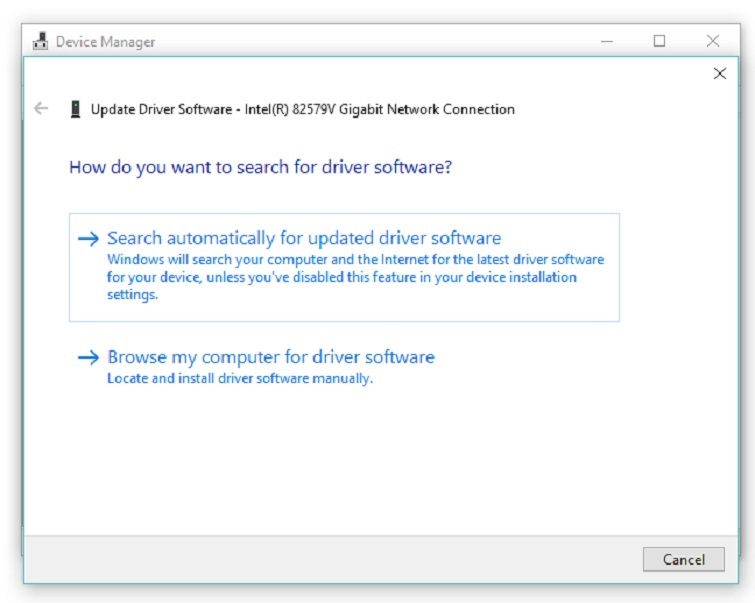
Bước 6: Sau khi tiến hành tải và cài đặt thành công driver, bạn chỉ cần khởi động lại máy tính của mình. Lúc này kết nối mạng sẽ trở lại hoạt động bình thường.
Nhưng nếu vẫn còn lỗi The default gateway is not available Open, bạn hoàn toàn có thể thử cách update driver card mạng bằng tay như bên dưới .
3. Update driver card mạng bằng tay
Bước 1: Trước hết, bạn truy cập trang chủ nhà sản xuất để tải về máy phiên bản driver card mạng mới nhất.
Bước 2: Tiếp theo, ở trên thanh Start Menu, bạn nhập Device Manager vào khung Search sau đó nhấn Enter để tiến hành mở cửa sổ Device Manager.
Bước 3: Tìm và nhấn chuột phải vào mục Wireless Adapter ở dưới Network adapters, rồi nhấn chọn Uninstall để gỡ bỏ cài đặt driver hiện tại.
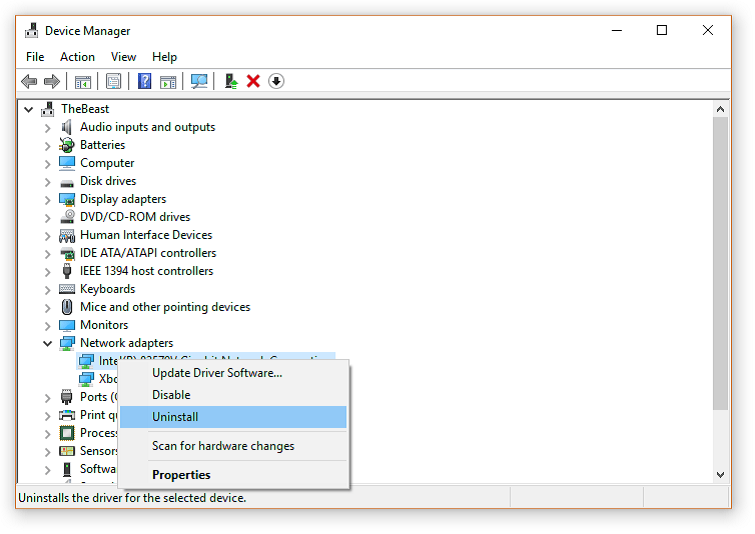
Bước 4: Sau đó, bạn hãy chạy file cài đặt driver mới mà bạn đã tải trước đó từ trang chủ của nhà sản xuất.
Khi bạn đã setup thành công xuất sắc thì thông tin lỗi “ The default gateway is not available ” sẽ không Open nữa .
4. Thay đổi thiết lập Power Management cho card mạng
Các bạn hãy thực thi theo những bước dưới đây :
Bước 1: Sử dụng tổ hợp phím Windows + X để mở Menu Power User lên, Sau đó bạn nhấn chọn mục Device Manager.
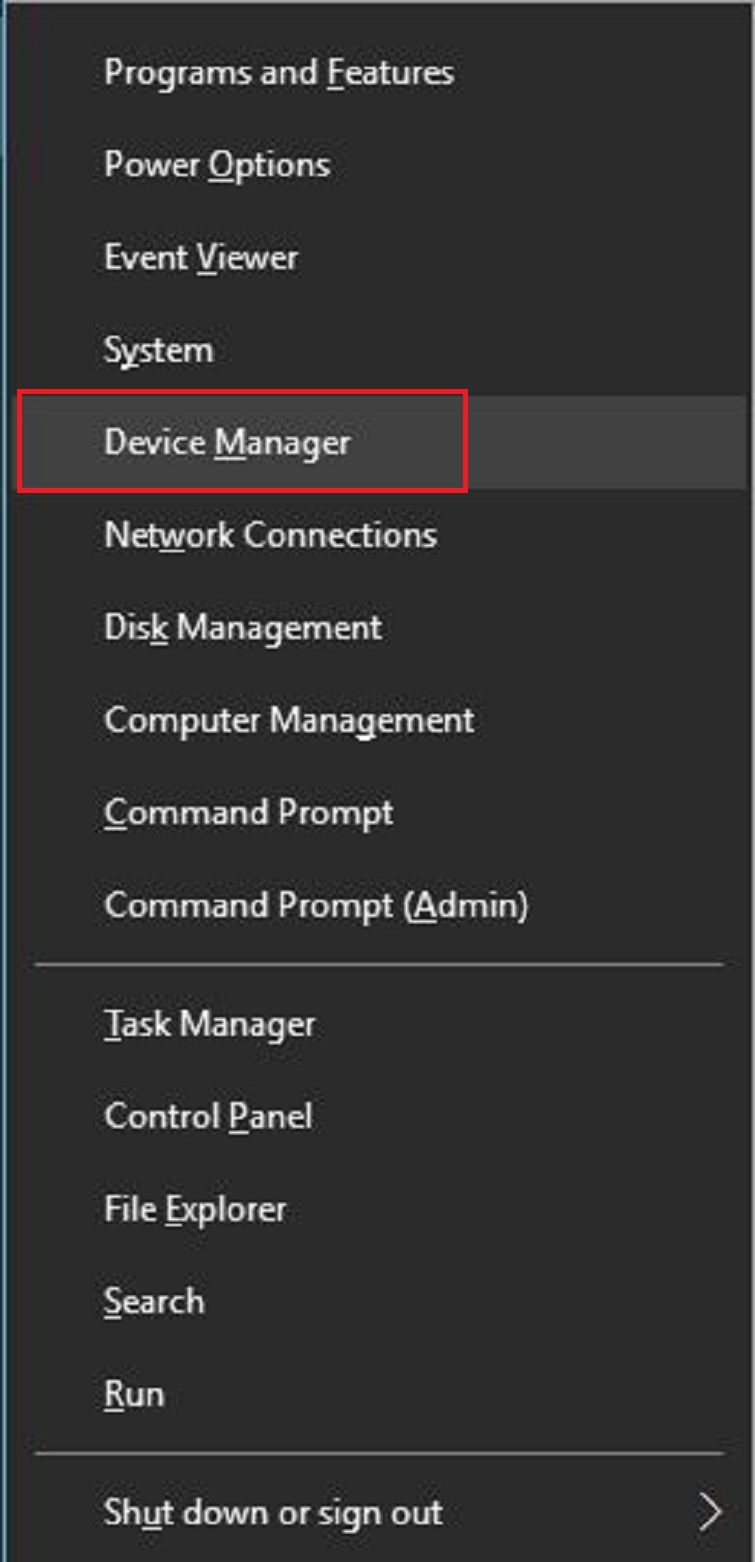
Bước 2: Ở cửa sổ Device Manager, bạn tìm mục và nhấn đúp chuột vào Network Adapter.
Bước 3: Tiếp theo, cửa sổ Properties sẽ xuất hiện, bạn hãy nhấn chọn thẻ Power Management rồi bỏ tích ở mục tùy chọn Allow the computer to turn off this device to save power. Cuối cùng, nhấn nút OK để lưu lại tất cả thay đổi.
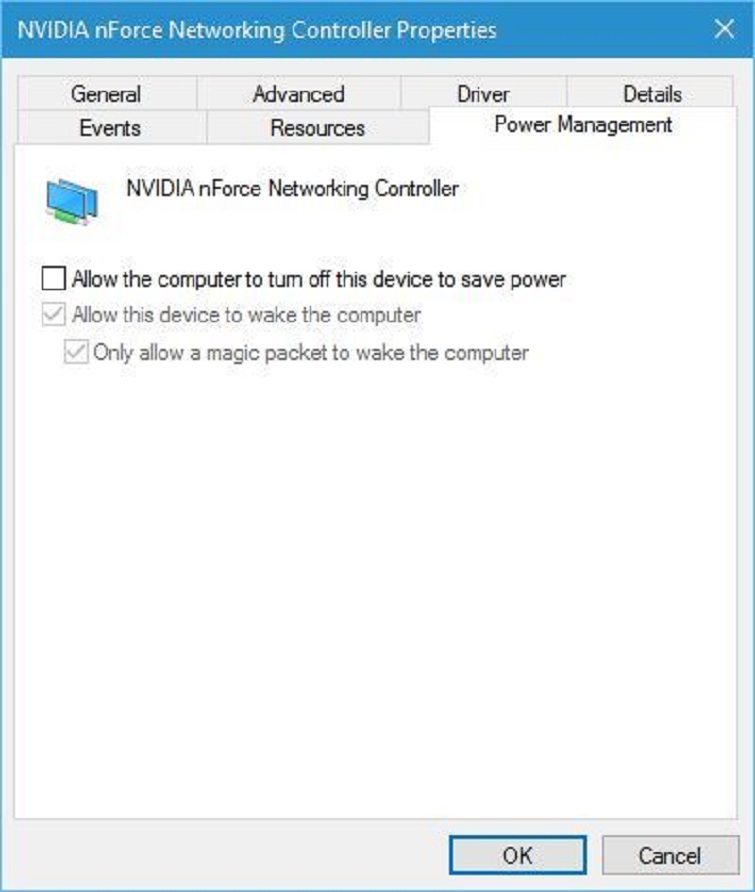
5. Thay đổi Power saving mode cho card mạng không dây
Bước 1: Đầu tiên, bạn nhấn tổ hợp phím Windows + S rồi nhập power options vào. Bạn chọn vào Power Options để mở cửa sổ Power Options lên.
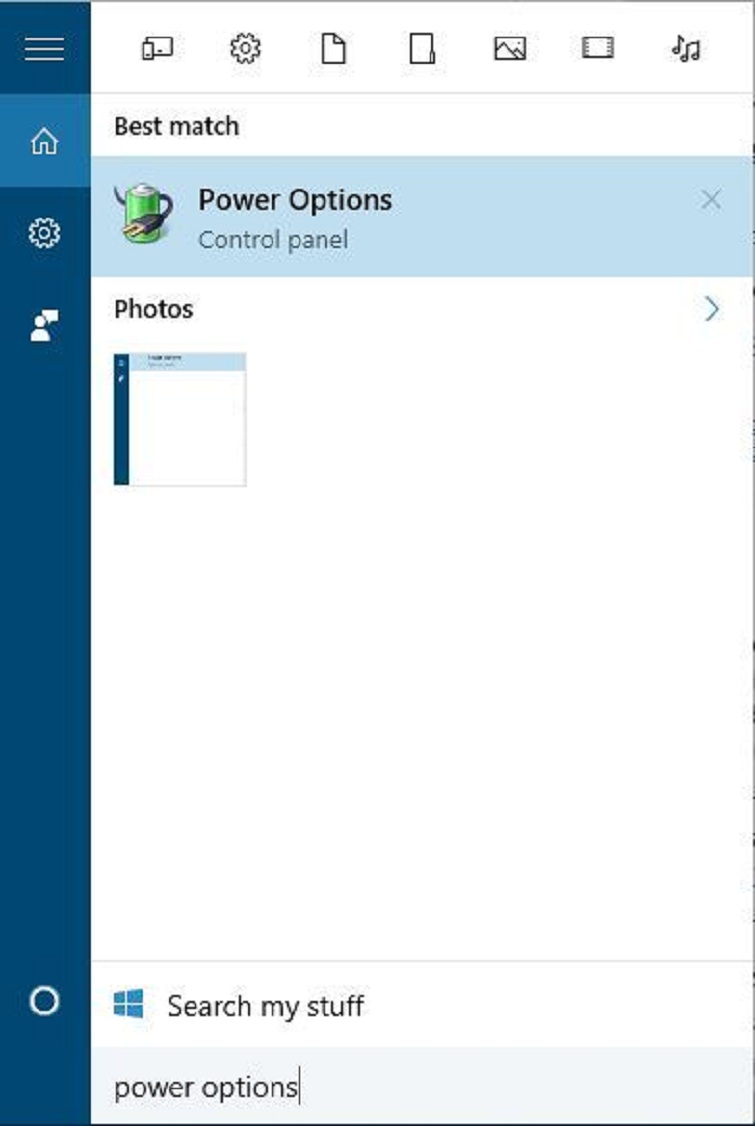
Bước 2: Ở cửa sổ Power Options, hãy tìm plan hiện tại của bạn rồi nhấn chọn vào mục Change plan settings.
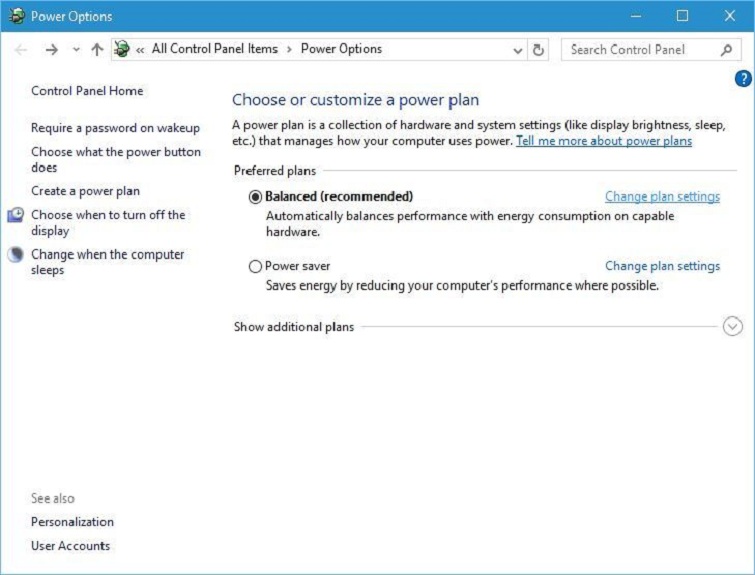
Bước 3: Tiếp tục chọn Change advanced power settings.
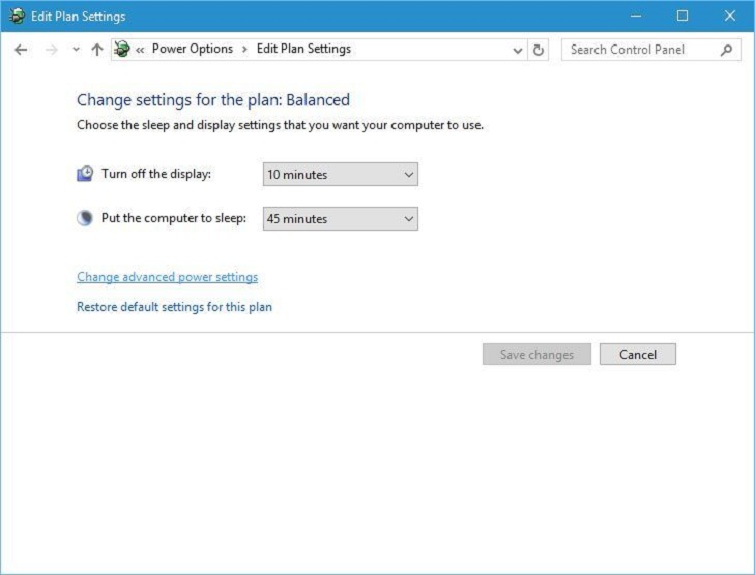
Bước 4: Tìm đến mục Wireless Adapter Settings và tiến hành thiết lập tùy chọn ở chế độ Maximum Performance.
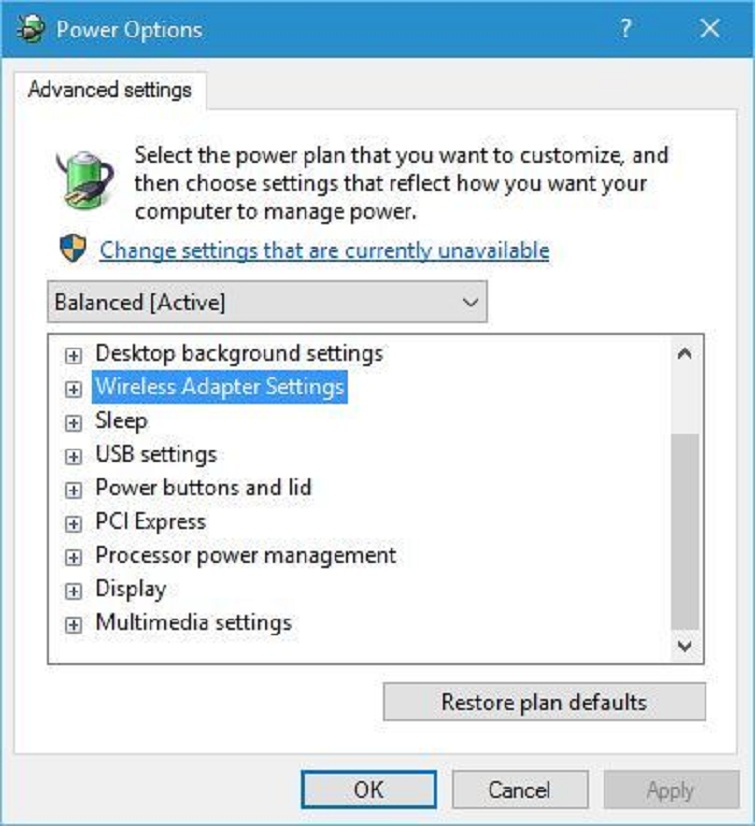
Bước 5: Cuối cùng, nhấn chọn Apply và chọn OK để lưu lại những thay đổi.
6. Thay đổi wireless mode là 802.11 g
Bước 1: Bạn hãy mở cửa sổ Network Connections lên bằng cách nhấn tổ hợp phím Windows + X. Sau đó nhấn chọn Network Connections.
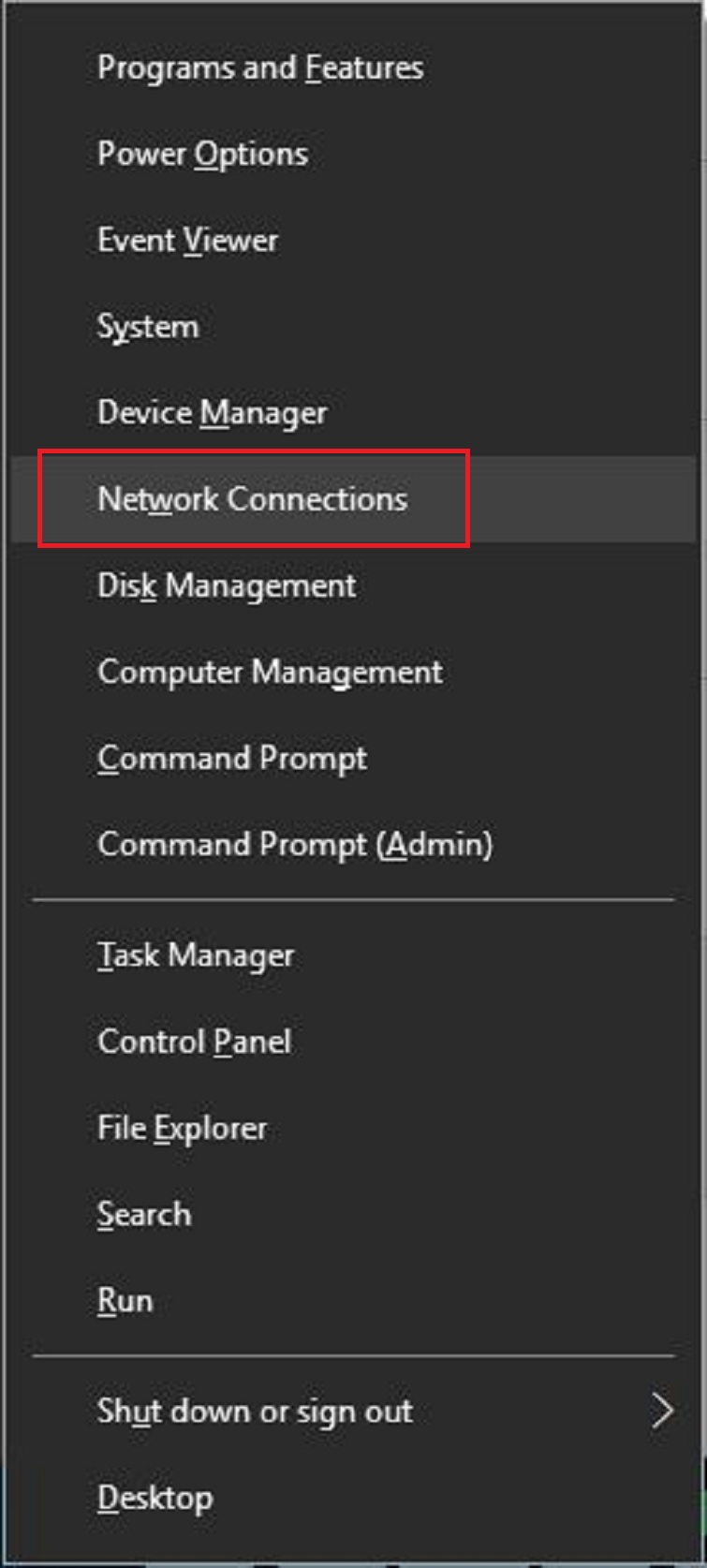
Bước 2: Tiếp theo, tìm đến vị trí card mạng không dây của bạn, rồi kích chuột phải vào đó và chọn Properties.
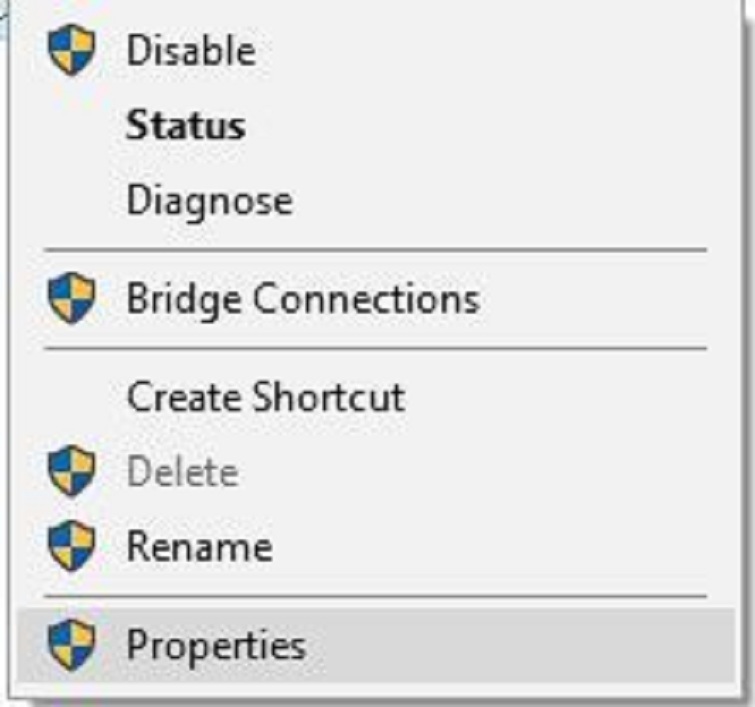
Bước 3: Sau đó, nhấn nút Configure.
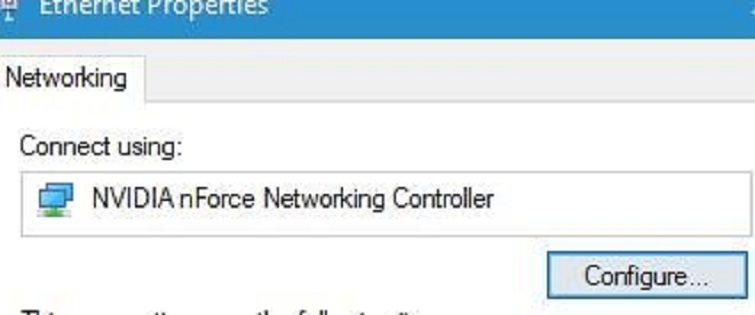
Bước 4: Đến đây, bạn chọn thẻ Advanced, sau đó chọn mục Wireless mode. Ở Menu Dropdown, bạn chọn vào 802.11g.
Bước 5: Hãy lưu lại thay đổi rồi tiến hành kiểm tra xem lỗi còn xuất hiện hay không nhé!
7. Sử dụng netshell reset lệnh
Bước 1: Hãy sử dụng tổ hợp phím Windows + X để mở Menu Power User lên. Sau đó, bạn chọn vào Command Prompt (Admin).
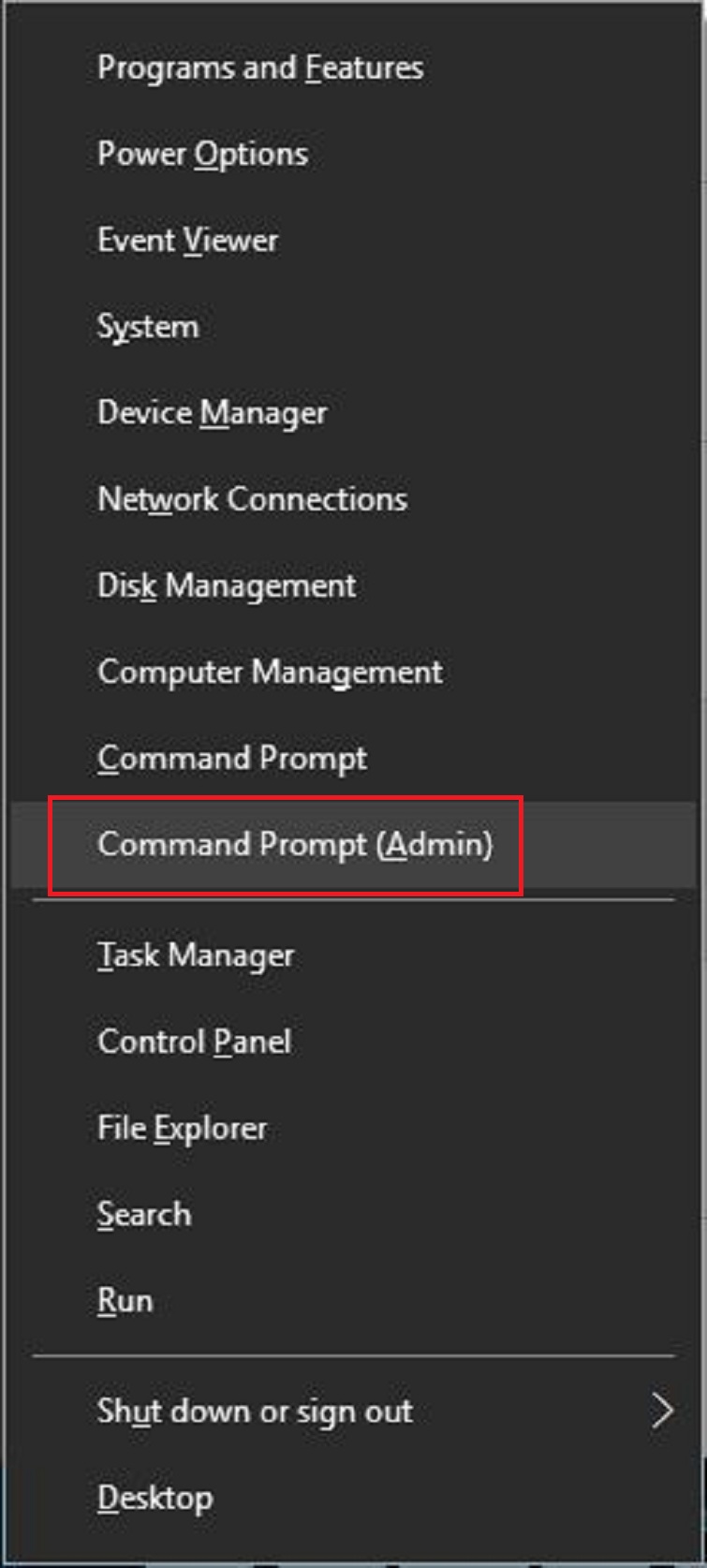
Bước 2: Khi cửa sổ Command Prompt vừa xuất hiện, bạn hãy nhập câu lệnh như dưới đây vào và nhấn Enter.
netsh int ip reset
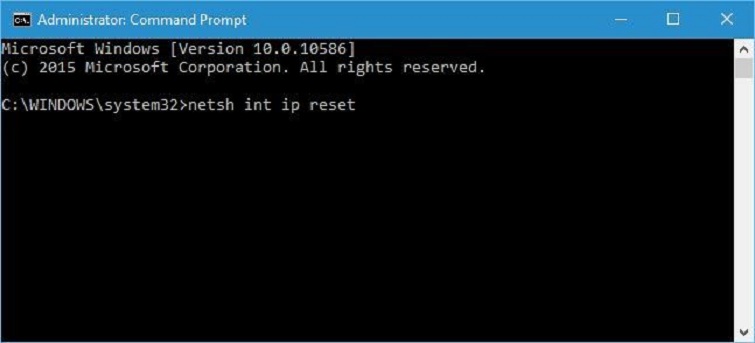
Xem thêm: Modem G – Học Đấu Thầu
Bước 3: Sau khi đã thực hiện hoàn tất, bạn đóng cửa sổ Command Prompt lại và tiến hành khởi động lại máy tính của mình.
8. Gỡ bỏ những chương trình diệt virus
Nguyên nhân gây ra lỗi The default gateway is not available trên máy tính, nhiều lúc cũng do những chương trình diệt virus gây ra. Vì vậy, những bạn hoàn toàn có thể vận dụng cách gỡ bỏ thiết lập những chương trình diệt virus để hoàn toàn có thể khắc phục lỗi .
Đó là toàn bộ những cách để sửa lỗi The default gateway is not available đơn thuần nhất. Bạn hãy vận dụng ngay để khắc phục lỗi thành công xuất sắc nhé !
Source: https://dvn.com.vn
Category: Cẩm Nang






